LEGO EV3 Tablet App for iPad 正式推出
太棒了!真是兒童節,清明假期的好消息!
樂高教育部門終於推出 EV3 Tablet App for iPad,已經購買教育版的讀友可以下載使用。
在 App Store,教育,LEGO Education分類之下,全名是 LEGO Education MINDSTORMS EV3 Programming
樂高教育部門終於推出 EV3 Tablet App for iPad,已經購買教育版的讀友可以下載使用。
在 App Store,教育,LEGO Education分類之下,全名是 LEGO Education MINDSTORMS EV3 Programming
關於App的敘述很長,重點在於你必須有教育版EV3軟體的購買證明,才能使用這個App。
起始畫面會要求你輸入密碼,畫面也很貼心地說明哪裡可以取得密碼。
找到密碼後,終於進到大廳:
開啟新檔案後,出現跟桌機電腦差不多的編輯介面
不過第一件事就是開啟iPad的藍牙:
EV3主機也要開啟藍牙,在設定選單(第四分頁),Bluetooth選項打勾,會出現下圖,除了Bluetooth打勾外,iPhone/iPad/iPod也要打勾。(Apple裝置的藍牙連線設定果然比較特殊)
第一次藍牙連線會要求配對,在iPad及EV3主機分別確定配對。
目前的命令只有綠色的動作命令方塊(Action)及橘色的流程命令方塊(Flow),以及藍紫色的註解(Comment),有點像是EV3主機上的進化版On Brick Programming,所以簡單寫下第一個的程式,點擊螢幕畫面右上角的箭頭就能下載程式(或是下載並執行程式),如下圖:
透過藍牙傳輸,需要有耐心地等一點點時間才能下載完畢。順利完成命令。
螢幕右下角是Hardware Page,可以觀看設定各個連接埠的狀態,EV3的資訊也通通在這裡,主機名稱,電池電量,記憶體使用等等。不過無法管理EV3主機內的程式檔案。
點擊螢幕畫面左上角的問號,會出現相對應的畫面說明,非常親切好用。
下圖是教你如何同時選擇多個命令方塊。
這個App所寫出來的程式很容易存檔及管理,也能透過網路硬碟或是電子郵件分享程式到另外一台iPad或電腦(桌機筆電),平板端的程式副檔名是ev3m,電腦端的程式副檔名仍然是ev3。
簡單試用結果發現聲音圖形檔案都跟電腦版程式相同,還有Robot Educator,目前有6個範例。
真是有趣的體驗!也希望能推出Android版本。(希望不要受到太多螢幕解析度的干擾)
有興趣的讀友趕快試試看!







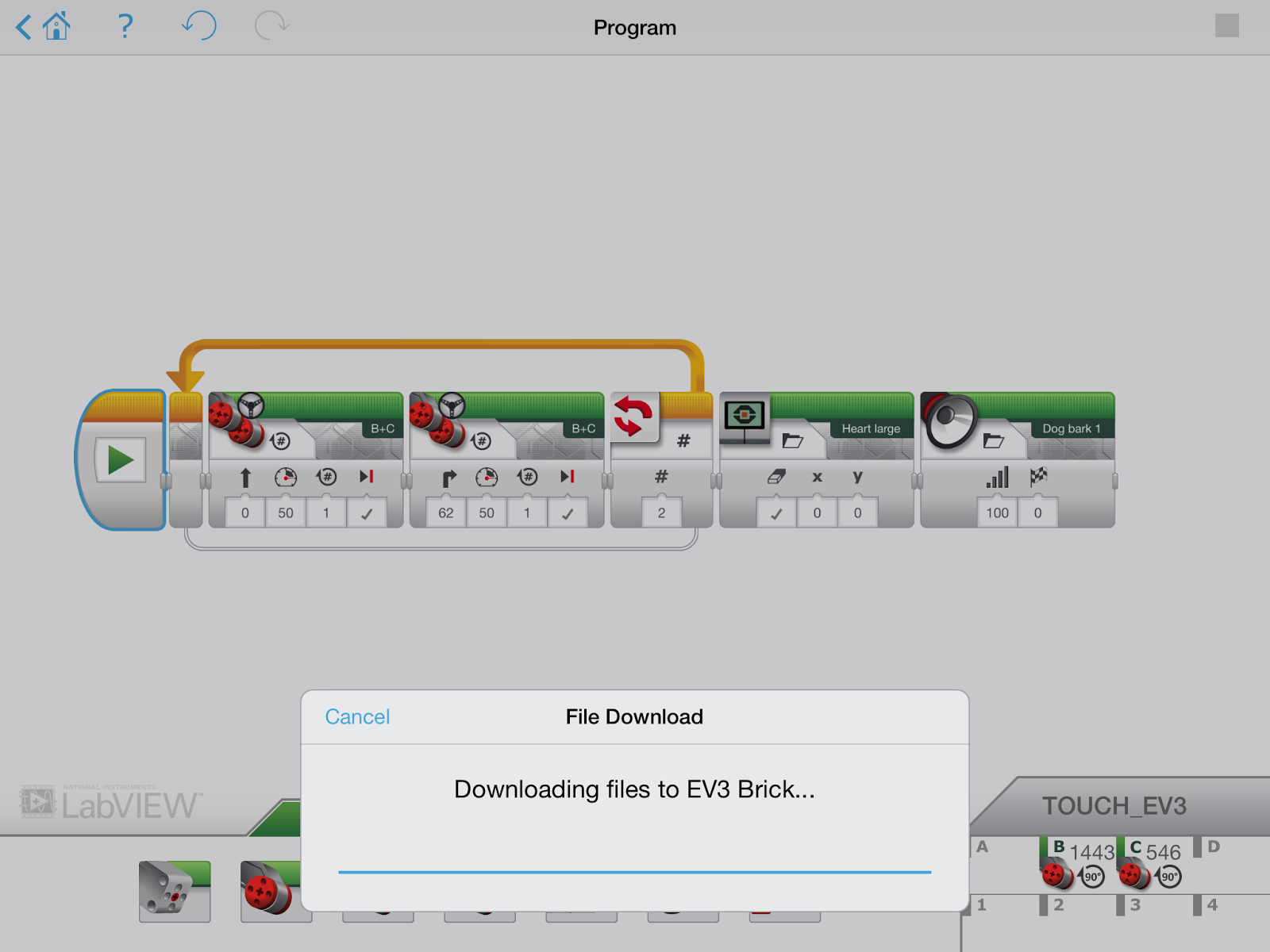





請問要如何取得密碼?
回覆刪除我申請完就不會了
你好:如果你有購買教育版EV3軟體,軟體下載處會有App使用的開通啟動號碼。
刪除你是申請什麼呢?
網誌管理員已經移除這則留言。
回覆刪除請問如果我的是光碟片,那哪裡可以找到密碼?
回覆刪除你好:
刪除購買教育版軟體會有一個下載序號,都是在樂高官網直接下載軟體,你購買的應該都是使用許可(License)。在你下載的地方就會提供你序號。https://youtu.be/5xzwEHZSbHI